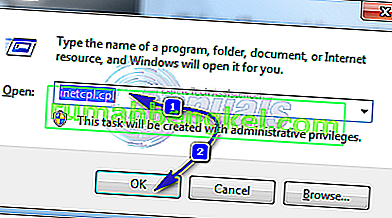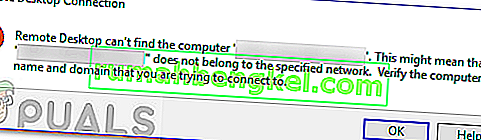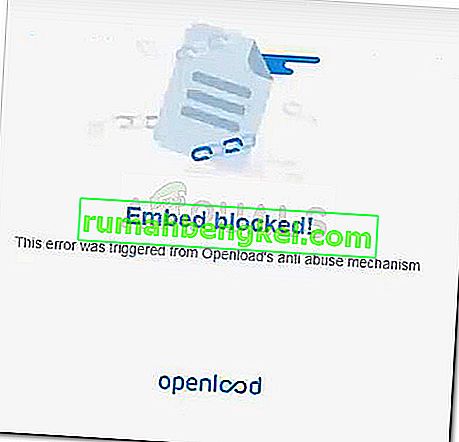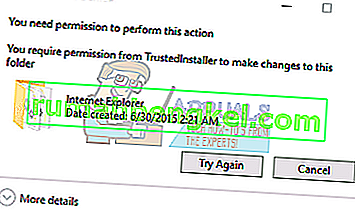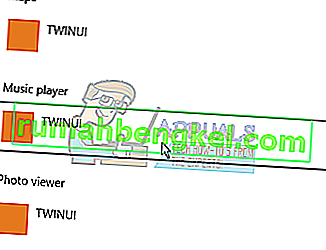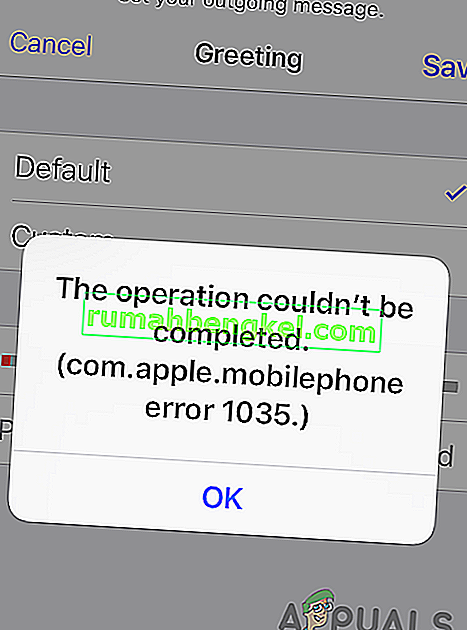マイクロソフトは、インターネット経由でWindows OSにダウンロードするすべてのアプリケーションが、互換性基準を確実に満たすように努めています。私たちの多くはプロセス「pcalua.exe」をすでに知っているかもしれませんが、このプロセスが何をするのか疑問に思っている人はまだたくさんいます。

プロセス“ pcalua.exe ”はプログラム互換性アシスタントに関連しています。マイクロソフトによると:
プログラム互換性アシスタントは、古いプログラムの既知の互換性の問題を検出します。このバージョンのWindowsで古いプログラムを実行すると、問題があるかどうかが通知され、次にプログラムを実行するときに問題を修正するように提案されます。互換性の問題が深刻な場合、プログラム互換性アシスタントが警告するか、プログラムの実行をブロックする可能性があります。その場合は、オンラインで可能な解決策を確認するオプションがあります。
基本的に、PCA(プログラム互換性アシスタント)は、コンピューターにインストールするすべてのソフトウェアとアプリケーションと対話して、Windowsで最もスムーズなエクスペリエンスを実現します。PCAは、アプリケーションのルールを修正したり、以前のバージョンのWindowsを刺激するような方法でアプリケーションを実行したりする対策をとることがあります。
あなたがいる場合、ダウンロードされたアプリケーションのWindows 7用に設計されたが、あなたがしているインストールの上にWindowsの10を、PCAは、アクションに来て、どちらかの互換モードで実行するように依頼するか、自動的にあなたのためにそれを行います。このメカニズムにより、Windowsは新しいオペレーティングシステムビルドで古いバージョンのアプリケーションをサポートします。サービスの信頼性を確認することをお勧めします。本物である場合は、サービスを無効にしないことをお勧めします。あなたが上級ユーザーであり、あなたが何をしているかを知っているなら、あなたは続けることができます。
pcalua.exeが本物かどうかを確認する方法
まず、アプリケーションが正当なソースによってデジタル署名されているかどうかを確認する必要があります。デジタル署名は、アプリケーションが検証済みの発行元/開発者のものであることを検証し、ほとんどの場合、デジタル検証されたアプリケーションはマルウェアではありません。実行可能ファイルのファイルパスを確認する必要があります。System 32の下のLocal Disk Cにあり、Microsoft Cooperationによってデジタル署名されている必要があります。

ソフトウェアが本物ではないとわかった場合は、ただちに対策を講じ、できるだけ早くコンピューターから削除する必要があります。マイクロソフトのサービスのように見せかけているが、実際にはバックグラウンドでコンピューターに損害を与えているウイルスやマルウェアがインターネット上にたくさんあります。
コンピュータから違法なソフトウェアを削除する方法はたくさんあります。効果的なウイルス対策ソフトウェアはたくさんあります。MalwarebytesからHitman Proなどに任意のソフトウェアをダウンロードできます。ここでは、Microsoft Security Scannerを使用してコンピューターに不一致がないかスキャンし、実際に問題がないかどうかを確認します。
Microsoft Safety Scannerは、コンピューターからマルウェアを検出して削除するように設計されたスキャンツールです。このソフトウェアは、通常のウイルス対策の代わりにはなりません。トリガーされたときにのみ実行されますが、最新の定義がアップグレードされています。さらに、ウイルス定義は頻繁に更新されるため、最新バージョンをダウンロードしてのみこのソフトウェアを使用することをお勧めします。
- Microsoftの公式Webサイトにアクセスして、Safety Scanner をダウンロードしてください。ビットを選択して、ご使用のコンピューターに適したバージョンをダウンロードしていることを確認してください。

- ファイルは約120MBになります。アクセス可能な場所にファイルをダウンロードし、exeファイルをクリックして実行します。

- スキャンが完全に完了するまで待ちます。脅威が検出された場合、スキャナーはすぐに通知します。
プログラム互換性アシスタントを無効にするにはどうすればよいですか?
サービスが本物であり、問題が発生している場合(コンピューターに新しいプログラムをインストールするたびにポップアップが表示されるなど)、以下の方法を使用してサービスを無効にすることができます。前述のように、以前のバージョンのWindowsに適したアプリケーションを実行する機能が失われることに注意してください。
- Windows + Rを押して、「services」と入力します。ダイアログボックスでmsc」と入力し、Enterキーを押します。
- 「プログラム互換性アシスタントサービス」のリストを検索します。それを右クリックして「停止」を選択します。

- サービスを停止した後、それを右クリックして「プロパティ」を選択します。スタートアップの種類として「無効」を選択します。適用を押して変更を保存し、終了します。

- 次にコンピュータを再起動し、プログラムが正常に無効になっているかどうかを確認します。